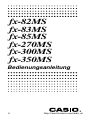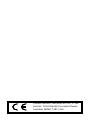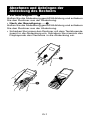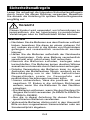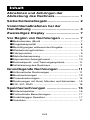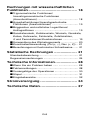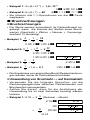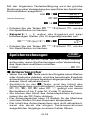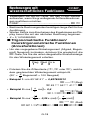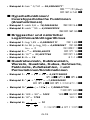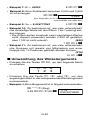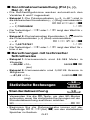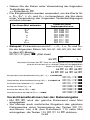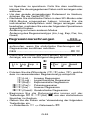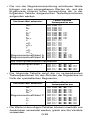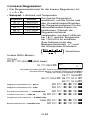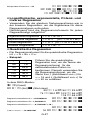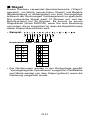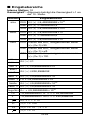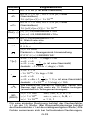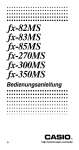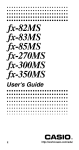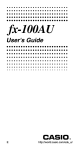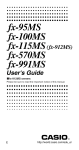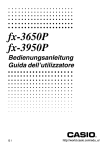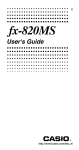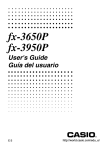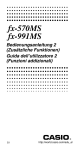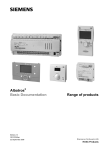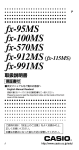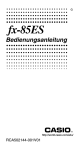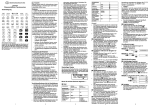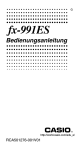Download Bedienungsanleitung Casio FX
Transcript
fx-82MS
fx-83MS
fx-85MS
fx-270MS
fx-300MS
fx-350MS
Bedienungsanleitung
G
http://world.casio.com/edu_e/
CASIO ELECTRONICS CO., LTD.
Unit 6, 1000 North Circular Road,
London NW2 7JD, U.K.
Abnehmen und Anbringen der
Abdeckung des Rechners
• Vor dem Beginn .....1
Halten Sie die Abdeckung gemäß Abbildung und schieben
Sie den Rechner aus der Abdeckung.
• Nach der Beendigung .....2
Halten Sie die Abdeckung gemäß Abbildung und schieben
Sie den Rechner aus der Abdeckung.
• Schieben Sie immer den Rechner mit dem Tastaturende
zuerst in die Abdeckung ein. Schieben Sie niemals das
Displayende des Rechners in die Abdeckung ein.
.....1
.....2
G-1
Sicherheitsmaßregeln
Lesen Sie unbedingt die folgenden Sicherheitsmaßregeln
durch, bevor Sie diesen Rechner verwenden. Bewahren
Sie danach die Anleitung für spätere Nachschlagzwecke
sorgfältig auf.
Vorsicht
Dieses Symbol wird verwendet, um Informationen zu
kennzeichnen, die bei Ignorierung zu persönlichen
Verletzungen oder zu Sachschäden führen können.
Batterien
• Nachdem Sie die Batterien aus dem Rechner entfernt
haben, bewahren Sie diese an einem sicheren Ort
auf, sodass sie nicht in die Hände von Kleinkindern
gelangen und versehentlich verschluckt werden
können.
• Halten Sie die Batterien außerhalb der Reichweite
von Kleinkindern. Falls eine Batterie versehentlich
verschluckt wird, sofort einen Arzt aufsuchen.
• Niemals die Batterien aufladen, zerlegen oder
kurzschließen. Die Batterien keiner direkten Wärme
aussetzen und niemals durch Verbrennen entsorgen.
• Falsche Verwendung der Batterien kann zu einem
Auslaufen der Batteriesäure führen, wodurch es zu
Beschädigung von in der Nähe befindlichen
Gegenständen sowie zu Feuergefahr und
persönlichen Verletzungen kommen kann.
• Immer sicherstellen, dass die positiven k und
negativen l Enden in die richtigen Richtungen
weisen, wenn Sie die Batterien in den Rechner
einsetzen.
• Die Batterien entfernen, wenn Sie den Rechner für
längere Zeit nicht verwenden (fx-82MS/fx-83MS/fx270MS/fx-350MS).
• Nur die in dieser Anleitung für diesen Rechner
spezifizierten Batterien verwenden.
• Verbrauchte Batterien dürfen nicht in den Hausmüll!
Bitte an den vorgesehenen Sammelstellen oder am
Sondermüllplatz abgeben.
G-2
Entsorgen des Rechners
• Niemals den Rechner durch Verbrennen entsorgen.
Anderenfalls können bestimmte Komponenten
plötzlich bersten, wodurch es zu Feuer und
Verletzungsgefahr kommt.
• Die in dieser Bedienungsanleitung dargestellten Anzeigen und Abbildungen (wie z.B. Tastenmarkierungen) dienen nur für illustrative Zwecke und können von den tatsächlichen Posten, die sie repräsentieren, etwas abweihen.
• Änder ungen des Inhalts dieser Anleitung ohne
Vorankündigung vorbehalten.
• Unter keinen Umständen ist die CASIO Computer Co.,
Ltd. verantwortlich für spezielle, indirekte, zufällige oder
resultierende Schäden, die auf den Kauf und die Verwendung dieser Materialien zurückzuführen sind. Weiters ist die CASIO Computer Co., Ltd. dritten Parteien
gegenüber nicht haftbar für Ansprüche irgendwelcher Art,
die auf die Verwendung dieser Materialien zurückzuführen sind.
Vorsichtsmaßnahmen bei der Handhabung
• Drücken Sie unbedingt die 5-Taste, bevor Sie den
Rechner zum ersten Mal verwenden.
• Auch wenn der Rechner normal arbeitet, die Batterien
mindestens einmal alle drei Jahre für das Modell fx83MS/fx-85MS/fx-270MS/fx-300MS/fx-350MS bzw.
mindestens alle zwei Jahre für das Modell fx-82MS
erneuern.
Eine verbrauchte Batterie kann auslaufen und zu
Fehlbetrieb bzw. Beschädigung des Rechners führen.
Niemals eine verbrauchte Batterie in dem Rechner
belasen.
• Die mit dieser Einheit mitgelieferte Batterie wird
während dem Versand und der Lagerung etwas entladen. Daher muss diese Batterie früher als nach der
normalen Batterielebensdauer ausgetauscht werden.
• Niedrige Batteriespannung kann zu einer Korrumpierung oder zu Verlust des Inhalts des Speichers
führen. Fertigen Sie daher immer schriftliche Schutzkopien aller wichtigen Daten an.
G-3
• Vermeiden Sie extreme Temperaturen bei Betrieb und
Lagerung.
Sehr niedrige Temperaturen können zu einem langsamen
Ansprechen des Displays, einem vollständigen Ausfall
des Displa ys oder zu einer Ver kürzung der
Batterielebensdauer führen. Den Rechner auch nicht in
direktem Sonnenlicht, in der Nähe eines Fensters, in der
Nähe eines Heizgerätes oder an einem anderen Ort
belassen, an dem er sehr hohen Temperaturen
ausgesetzt wird. Hitze kann Verfärbung und Verformung
des Gehäuses des Rechners verursachen und die
internen Schaltkreise beschädigen.
• Schützen Sie den Rechner sowohl bei Betrieb als
auch bei Lagerung vor übermäßiger Luftfeuchtigkeit
und Staub.
Den Rechner vor Wasserspritzern schützen und niemals
übermäßiger Luftfeuchtigkeit oder Staub aussetzen.
Anderenfalls können die internen Schaltkreise
beschädigt werden.
• Lassen Sie den Rechner niemals fallen und setzen
Sie ihn keinen Stößen aus.
• Den Rechner niemals abbiegen oder verdrehen.
Tragen Sie den Rechner niemals in der Hosentasche
oder in einem eng anliegenden Kleidungsstück, wo er
abgebogen oder verdreht werden könnte.
• Zerlegen Sie niemals den Rechner.
• Drücken Sie die Tasten des Rechners niemals mit
einem Kugelschreiber oder einem anderen spitzen
Gegenstand.
• Für das Reinigen der Außenseite des Rechners ein
trockenes, weiches Tuch verwenden.
Falls der Rechner stark verschmutzt ist, diesen mit einem
in einer milden Seifenwasserlösung angefeuchteten Tuch
abwischen. Das Tuch vorher gut auswringen, um
überschüssige Feuchtigkeit zu entfernen. Niemals
Verdünner, Benzin oder andere flüchtige Mittel für das
Reinigen des Rechners verwenden. Anderenfalls
könnten die aufgedruckten Markierungen abgelöst und
das Gehäuse beschädigt werden.
G-4
Inhalt
Abnehmen und Anbringen der
Abdeckung des Rechners ...................... 1
Sicherheitsmaßregeln ............................. 2
Vorsichtsmaßnahmen bei der
Handhabung ............................................ 3
Zweizeiliges Display ............................... 7
Vor Beginn von Rechnungen ... ............. 7
kBetriebsarten (Modi) .............................................. 7
kEingabekapazität ................................................... 8
kBerichtigungen während der Eingabe .................... 8
kWiederholungsfunktion .......................................... 9
kFehlerposition ........................................................ 9
kMehrfachanweisung ............................................. 10
kExponenzial-Anzeigeformat ................................. 10
kDezimalpunkt- und Trennungssymbole ................ 11
kInitialisierung des Rechners .................................. 11
Grundlegende Rechnungen .................. 11
kArithmetische Rechnungen ................................... 11
kBruchrechnungen ................................................ 12
kProzentrechnungen ............................................. 14
kRechnungen mit Grad, Minuten und Sekunden ... 15
kFIX, SCI, RND ..................................................... 15
Speicherrechnungen ............................ 16
kAntwortspeicher ...................................................
kFortlaufende Berechnungen ................................
kUnabhängiger Speicher .......................................
kVariablen ..............................................................
G-5
16
17
17
17
Rechnungen mit wissenschaftlichen
Funktionen ............................................. 18
kTrigonometrische Funktionen/
Inverstrigonometrische Funktionen
(Arcusfunktionen) ................................................. 18
kHyperbelfunktionen/Invershyperbolische
Funktionen (Areafunktionen) ............................... 19
kBriggsscher und natürlicher Logarithmus/
Antilogarithmus .................................................... 19
kQuadratwurzeln, Kubikwurzeln, Wurzeln, Quadrate,
Kubus, Kehrwerte, Faktorielle, Zufallszahlen,
π und Permutationen/Kombinationen .................. 19
kUmwandlung des Winkelarguments .................... 20
kKoordinatenumwandlung (Pol (x, y), Rec ( r, )) .. 21
kBerechnungen mit technischer Schreibweise ...... 21
Statistische Rechnungen ..................... 21
Standardabweichung ............................................... 21
Regressionsrechnungen ......................................... 24
Technische Informationen .................... 28
kWenn Sie ein Problem haben ...... .......................
kFehlermeldungen .................................................
kVorrangsfolge der Operationen ............................
kStapel ...................................................................
kEingabebereiche ..................................................
28
28
30
31
32
Stromversorgung .................................. 34
Technische Daten .................................. 37
G-6
Zweizeiliges Display
Das zweizeilige Display ermöglicht die gleichzeitige
Anzeige der Berechnungsformel und des Ergebnisses.
• Die obere Zeile zeigt die Berechnungsformal an.
• Die untere Zeile zeigt das Ergebnis an.
Ein Trennungssymbol wird nach jeweils drei Stellen
angezeigt, wenn der ganzzahlige Teil der Mantisse mehr
als drei Stellen aufweist.
Vor Beginn von Rechnungen ...
k Betriebsarten (Modi)
Bevor Sie mit einer Rechnung beginnen, müssen Sie
zuerst den richtigen Modus aufrufen, wie in der folgenden
Tabelle angegeben.
Um diesen Rechnungstyp
auszuführen:
Diese
Um diesen
Tastenbetätigung
Modus
vornehmen:
aufzurufen:
Arithmetische
Grundrechenarten
Standardabweichung
Regressionsrechnungen
F1
COMP
F2
F3
REG
SD
• Drücken Sie die F -Taste öfters als einmal, um
zusätzliche Einstellanzeigen zu erhalten. Die
Einstellanzeigen sind in den Abschnitten dieser Anleitung
beschrieben, in welchen sie tatsächlich verwendet
werden, um die Einstellungen des Rechners zu ändern.
• In dieser Anleitung ist die Bezeichnung des für bestimmte
Berechnungen aufzurufenden Modus im Haupttitel jedes
Abschnittes beschrieben.
SD
Beispiel:
Statistische Rechnungen
G-7
REG
Hinweis!
• Um den Berechnungsmodus und die Einstellung auf die
anfänglichen Vorgaben zurückzustellen, wie sie unten
stehend aufgeführt sind, drücken Sie die Tasten A B
2 (Mode) = .
Rechnungsmodus:
COMP
Winkelargument:
Deg
Exponenzial-Anzeigeformat: Norm 1
Bruchanzeigeformat:
a b/c
Dezimalpunktzeichen:
Dot (Punkt)
• Modusanzeigen erscheinen im oberen Teil des Displays.
• Überprüfen Sie unbedingt den aktuellen Rechnungsmodus (SD, REG, COMP) und die Einstellung des
Winkelarguments (Deg (Altgrad), Rad (Bogenmaß), Gra
(Neugrad)), bevor Sie mit einer Rechnung beginnen.
k Eingabekapazität
• Der Speicherbereich für die Eingabe von Rechnungen
kann 79 “Schritte” aufnehmen. Für jede Betätigung einer Zifferntaste oder einer arithmetischen Operationstaste
( +, ,, -, \ ) wird ein Schritt verwendet. Die Betätigung der A- oder p-Taste benötigt keinen Schritt,
sodass die Eingabe von z.B. A D nur als ein Schritt
gezählt wird.
• Sie können bis zu 79 Schritte in eine einzige Rechnung
eingeben. Wenn Sie den 73. Schritt in eine Rechnung
eingeben, ändert der Cursor von “_” auf “k”, um darauf
hinzuweisen, dass die Speicherkapazität bald
aufgebraucht ist. Falls Sie mehr als 79 Schritte eingeben
müssen, sollten Sie die Rechnung in zwei oder mehr
Teile auftrennen.
• Durch das Drücken der g -Taste wird das zuletzt
erhaltene Ergebnis aufgerufen, das Sie dann in weiteren
Rechnungen verwenden können. Für weitere
Informationen über die Verwendung der g-Taste siehe
den Abschnitt “Antwortspeicher”.
k Berichtigungen während der Eingabe
• Verwenden Sie die e - und r-Tasten, um den Cursor
an die gewünschte Stelle zu verschieben.
• Drücken Sie die [ -Taste, um das Zeichen an der
gegenwärtigen Cursorposition zu löschen.
G-8
• Drücken Sie die Tasten A K, um auf einen Einfügecursor t zu ändern. Geben Sie danach etwas ein,
während der Einfügecursor am Display angezeigt wird,
um die eingegebenen Zeichen an der Position des Einfügecursors einzugeben.
• Drücken Sie die Tasten A K oder die =-Taste, um
von dem Einfügecursor an den normalen Cursor
zurückzukehren.
k Wiederholungsfunktion
• Mit jeder Ausführung einer Rechnung, speichert die
Wiederholungsfunktion die Berechnungsformel und ihr
Ergebnis in dem Wiederholungsspeicher ab. Drücken
Sie die [-Taste, um die Formel und das Ergebnis der
zuletzt ausgeführten Rechnung anzuzeigen. Drücken Sie
erneut die [-Taste, um schrittweise (von neu auf alt)
durch die bereits ausgeführten Rechnungen zu schalten.
• Durch Drücken der e- oder r -Taste, bei am Display
angezeigter Wiederholungsspeicherrechnung, wird auf
die Editieranzeige gewechelt.
• Drücken Sie die e - oder r-Taste unmittelbar nach
Beendigung einer Rechnung, um die Editieranzeige für
diese Rechnung zu erhalten.
• Durch Drücken der t-Taste wird der Wiederholungsspeicher nicht gelöscht, sodass Sie die letzte Rechnung
auch nach dem Drücken der t -Taste wieder aufrufen
können.
• Die Kapazität des Wiederholungsspeichers beträgt 128
Bytes für die Speicherung sowohl der Ausdrücke als auch
der Ergebnisse.
• Der Wiederholungsspeicher wird durch einen der
folgenden Vorgänge gelöscht.
Wenn Sie die 5 -Taste drücken
Wenn Sie die Modi und Einstellungen durch Drücken
der Tasten A B 2 (oder 3) = initialisieren
Wenn Sie von einem Rechnungsmodus auf einen
anderen umschalten
Wenn Sie den Rechner ausschalten.
k Fehlerposition
• Durch Drücken der r - oder e -Taste nach dem
Auftreten eines Fehlers, wird die Rechnung angezeigt,
wobei der Cursor an der fehlerhaften Stelle positioniert
ist.
G-9
k Mehrfachanweisung
Eine Mehrfachanweisung ist ein Ausdruck, der aus zwei
oder mehreren kleineren Ausdrücken besteht, die durch
einen Kolon (:) verbunden sind.
• Beispiel: Zu addieren sind 2 + 3, worauf das Ergebnis
mit 4 multipliziert werden soll.
2+3 p\g- 4=
=
2+3
Ans×4
5.
Disp
20.
k Exponenzial-Anzeigeformat
Dieser Rechner kann bis zu 10 Stellen anzeigen. Größere
Wer te werden automatisch in der exponenziellen
Schreibweise angezeigt. Im Falle von Dezimalwerten
können Sie zwischen zwei Formaten wählen, die
bestimmen, an welchem Punkt die exponenzielle
Schreibweise verwendet wird.
• Um das Exponenzial-Anzeigeformat zu ändern, drücken
Sie wiederholt die F-Taste, bis Sie die unten dargestellte
Einstellanzeige des Exponenzial-Anzeigeformats
erhalten.
F i x Sc i No r m
1
2
3
• Drücken Sie die Taste 3 . Auf der erscheinenden
Formatwahlanzeige drücken Sie 1 oder 2, um Norm
1 bzw. Norm 2 zu wählen.
uNorm 1
Mit Norm 1 wird die exponenzielle Schreibweise
automatisch für ganzzahlige Werte mit mehr als 10 Stellen
und für Dezimalwerte mit mehr als zwei Dezimalstellen
verwendet.
uNorm 2
Mit Norm 2 wird die exponenzielle Schreibweise
automatisch für ganzzahlige Werte mit mehr als 10 Stellen
und für Dezimalwerte mit mehr als neun Dezimalstellen
verwendet.
• Alle in dieser Anleitung aufgeführten Rechenbeispiele
verwenden das Format Norm 1.
G-10
k Dezimalpunkt- und Trennungssymbole
Sie können die Display-Einstellanzeige (Disp) verwenden,
um die Symbole zu spezifizieren, die Sie für den
Dezimalpunkt und das Trennungszeichen nach jeweils drei
Stellen verwenden möchten.
• Um die Einstellung des Dezimalpunkts und des Trennungssymbols zu ändern, drücken Sie wiederholt die FTaste, bis Sie die unten dargestellte Einstellanzeige erhalten.
Disp
1
• Zeigen Sie die Einstellanzeige an.
1r
• Drücken Sie die Zifferntaste ( 1 oder 2 ), die der
gewünschten Einstellung entspricht.
1 (Dot):
Dezimalpunkt, Komma als Trennungszeichen
2 (Comma): Komma statt Dezimalpunkt, Punkt als
Trennungszeichen
k Initialisierung des Rechners
• Führen Sie die folgende Tastenbetätigung aus, wenn Sie
den Rechenmodus und die Einstellung initialisieren und
den Wiederholungsspeicher sowie die Variablen löschen
möchten.
A B 3 (All) =
Grundlegende Rechnungen
COMP
k Arithmetische Rechnungen
Verwenden Sie die F-Taste, um den COMP-Modus
aufzurufen, wenn Sie grundlegende Rechnungen
ausführen möchten.
COMP ............................................................. F 1
• Negative Werte in den Rechnungen müssen in Klammern
eingeschrieben werden.
sin –1,23 → S R D 1.23 T
• Ein negativer Exponent muss nicht in Klammern
eingeschrieben werden.
sin 2,34 10 –5 → S 2.34 e D 5
G-11
• Beispiel 1: 3(510 –9) 1,510 –8
3- 5e D9=
• Beispiel 2: 5(97) 80
5- R9+ 7T=
• Sie können alle T -Operationen vor der = -Taste
weglassen.
k Bruchrechnungen
uBruchrechnungen
• Die Werte werden automatisch im Dezimalformat angezeigt, wenn die Summe der Stellen eines Bruchwertes (Ganzzahl + Zähler + Nenner + Trennungszeichen) 10 übersteigt.
• Beispiel 1:
2
1
13
3
5
15
2C3 +1C 5=
13 15.00
1
2
11
• Beispiel 2: 3
1
4
4
3
12
3C1C 4+
1C2C 3=
4 11 12.00
2
1
4
2
1
• Beispiel 4:
1,6 2,1
2
2C4=
• Beispiel 3:
1 C 2 + 1.6 =
• Die Ergebnisse von gemischten Bruch/Dezimalrechnungen werden immer im Dezimalformat erhalten.
uUmwandlung von Bruchzahl ↔ auf Dezimalzahl
• Verwenden Sie die folgende Operation, um die
Rechnungsergebnisse zwischen Dezimalwerten und
Bruchwerten umzuwandeln.
• Achten Sie darauf, dass für die Ausführung der
Umwandlung bis zu zwei Sekunden benötigt werden
können.
3
• Beispiel 1: 2,75 2
(Dezimal → Bruch)
4
2.75
2.75 =
11
4
C
2 3 4.00
AB
11 4.00
G-12
• Beispiel 2:
1
↔ 0,5 (Bruch ↔ Dezimal)
2
1C 2=
1 2.00
C
0.500
C
1 2.00
uUmwandlung gemischter Bruchzahlen ↔
Unechte Brüche
• Beispiel: 1
2
5
↔
3
3
1C 2C 3=
1 2 3.00
AB
5 3.00
AB
1 2 3.00
• Sie können die Display-Einstellanzeige (Disp)
verwenden, um das Anzeigeformat zu spezifizieren,
wenn das Ergebnis einer Bruchrechnung größer als eins
ist.
• Um das Bruchanzeigeformat zu ändern, drücken Sie
wiederholt die q -Taste, bis Sie die unten dargestellte
Einstellanzeige erhalten.
Disp
1
• Zeigen Sie die Einstellanzeige an.
1
• Drücken Sie die Zifferntaste ( 1 oder 2 ), welche der
gewünschten Einstellung entspricht.
1 (a b/c): Gemischter Bruch
2 (d/c): Unechter Bruch
• Es kommt zu einem Fehler, wenn Sie die Eingabe eines
gemischten Bruches versuchen, während das
Anzeigeformat d/c gewählt ist.
G-13
k Prozentrechnungen
• Beispiel 1: Zu berechnen sind 12% von 15000 (180)
1500 - 12 A v
• Beispiel 2: Wie viel Prozent sind 660 von 880? (75%)
660 \ 880 A v
• Beispiel 3: Aufschlag von 15% auf 2500
(2875)
2500 - 15 A v +
• Beispiel 4: Abschlag von 25% von 3500
(2625)
3500 - 25 A v ,
• Beispiel 5: Ein Rabatt von 20% ist auf die Summe von
168, 98 und 734 einzuräumen
(800)
168 + 98 + 734 = g A j 1
p 1 - 20 A v ,
* den Wer t im
* Wie hier gezeigt ist, müssen Sie
Antwortspeicher einer Variablen zuordnen und danach
die Variable in der Aufschlags/Abschlagsrechnung
verwenden, wenn Sie den gegenwärtigen Wert im
Antwor tspeicher in einer Aufschlags- oder
Abschlagsrechnungen verwenden möchten. Dies ist
darauf zurückzuführen, dass die durch das Drücken der
Taste v ausgeführte Rechnung das Ergebnis in dem
Antwortspeicher abspeicher t, bevor die Taste ,
gedrückt wird.
• Beispiel 6: Falls 300 Gramm zu einer Prüfprobe addiert
werden, die ursprünglich ein Gewicht von 500 Gramm
hatte, wie viel ist die prozentuale Zunahme im Gewicht?
(160%)
300 + 500 A v
• Beispiel 7: Was ist die prozentuale Änderung, wenn ein
Wert von 40 auf 46 erhöht wird? Wie viel beträgt diese
(15%, 20%)
prozentuale Änderung im Falle von 48?
46 , 40 A v
eeeee e8=
G-14
k Rechnungen mit Grad, Minuten und
Sekunden
• Sie können Sexagesimalrechnungen mit Grad (Stunden),
Minuten und Sekunden ausführen, und Umwandlungen
zwischen Sexagesimalwerten und Dezimalwerten
vornehmen.
• Beispiel 1: Der Dezimalwert 2,258 ist in einen Sexagesimalwert und danach wiederum zurück in einen Dezimalwert umzuwandeln.
2.258
2.258 =
AO
2°15°28.8
I
2.258
• Beispiel 2: Die folgende Rechnung ist auszuführen.
12°34’56” 3.45
43°24°31.2
12 I 34 I 56 I - 3.45 =
k FIX, SCI, RND
• Um die Einstellungen der aktuellen Anzahl an Dezimalstellen, der Anzahl der höchstwertigen Stellen oder des
Exponenzial-Anzeigeformats zu ändern, drücken Sie
wiederholt die F -Taste, bis die unten dargestellte
Einstellanzeige erhalten wird.
F i x Sc i No r m
1
2
3
• Drücken Sie die Zifferntaste ( 1, 2 oder 3), welche
dem zu ändernden Einstellposten entspricht.
1 (Fix): Anzahl der Dezimalstellen
2 (Sci): Anzahl der höchstwertigen Stellen
3 (Norm): Exponenzial-Anzeigeformat
• Beispiel 1: 200 7 14 200 \ 7 - 14 =
400. 00
F ..... 1 (Fix) 3
400.00000
200 \ 7 =
28.57100
- 14 =
400.00000
(Spezifiziert drei
Dezimalstellen.)
(Die interne Rechnung wird mit
12 Stellen fortgesetzt.)
G-15
FIX
Mit der folgenden Tastenbetätigung wird die gleiche
Rechnung unter Verwendung der spezifizierten Anzahl der
Dezimalstellen ausgeführt.
200 \ 7 =
28.57100
AQ
28.57100
- 14 =
399.99400
(Interne Rundung)
• Drücken Sie die Tasten F ..... 3(Norm) 1 , um die
Fix-Spezifikation zu löschen.
• Beispiel 2: 1 3, wobei das Ergebnis mit zwei
höhstwertigen Stellen (Sci 2) angezeigt werden soll.
F ..... 2 (Sci) 2 1 \ 3 =
SCI
3.3–01
• Drücken Sie die Tasten F ..... 3(Norm) 1 , um die
Sci-Spezifikation zu löschen.
Speicherrechnungen
COMP
Verwenden Sie die F-Taste, um den COMP-Modus
aufzurufen, wenn Sie Rechnungen unter Verwendung
des Speichers ausführen möchten.
COMP ............................................................. F 1
k Antwortspeicher
• Wenn Sie die = -Taste nach der Eingabe eines Wertes
oder Ausdrucks drücken, wird das berechnete Ergebnis
automatisch im Antwortspeicher abgespeichert, sodass
dessen Inhalt aktualisiert wird.
• Zusätzlich zu der = -Taste, wird der Inhalt des
Antwortspeichers auch aktualisiert, wenn Sie die Tasten
A v , | , A { oder A j gefolgt von einem
Buchstaben (A bis F oder M, X oder Y) drücken.
• Sie können den Inhalt des Antwortspeichers aufrufen,
indem Sie die g-Taste drücken.
• Der Antwortspeicher kann 12 Stellen für die Mantisse
und zwei Stellen für den Exponent abspeichern.
• Der Inhalt des Antwortspeichers wird nicht aktualisiert,
wenn die durch die obigen Tastenoperationen
ausgeführten Vorgänge zu einem Fehler führen.
G-16
k Fortlaufende Berechnungen
• Sie können das gegenwärtig am Display angezeigte (und
auch im Antwortspeicher gespeicherte) Rechenergebnis
als ersten Wert für die nächste Rechnung verwenden.
Achten Sie jedoch darauf, dass durch das Drücken einer
Operationstaste, während ein Ergebnis angezeigt wird,
der angezeigte Wer t auf Ans ändert, um damit
anzuzeigen, dass es sich dabei um den gegenwärtig im
Antwortspeicher abgespeicher ten Wert handelt.
• Das Ergebnis einer Rechnung kann auch in einer darauf
folgenden Funktion des Typs A ( x2, x3 , x–1, x!, DRG')
sowie mit +, –, ^(xy ), x , , , nP r und nCr verwendet
werden.
k Unabhängiger Speicher
• Werte können direkt in den Speicher eingegeben, zum
Speicher addiert oder vom Speicher subtrahiert werden.
Der unabhängige Speicher ist besonders für die
Berechnung von kumulativen Summen nützlich.
• Der unabhängige Speicher verwenden den gleichen
Speicherbereich wie die Variable M.
• Um den unabhängigen Speicher (M) zu löschen, die
Eingabe 0 A j 3 (M+) ausführen.
• Beispiel:
23 + 9 A j 3 (M+)
23 9 32
53 6 47
53 , 6 |
) 45 2 90
45 - 2 A {
(Summe) –11
0 3 (M+)
k Variablen
• Es sind 9 Variablen (A bis F, M, X und Y) vorhanden, die
für das Speichern von Daten, Konstanten, Ergebnissen
und anderen Werten verwendet werden können.
• Verwenden Sie die folgende Operation, um die einer
bestimmten Variablen zugeordneten Daten zu löschen:
0 A j 1 . Diese Operation löscht die der Variablen
A zugeordneten Daten.
• Führen Sie die folgende Tastenbetätigung aus, wenn Sie
die allen Var iablen zugeordneten Werte löschen
möchten.
A B 1 (Mcl) =
• Beispiel: 193,2 23 8,4
193,2 28 6,9
193.2 A j 1 \ 23 =
p 1 \ 28 =
G-17
Rechnungen mit
wissenschaftlichen Funktionen
COMP
Verwenden Sie die F-Taste, um den COMP-Modus
aufzurufen, wenn Sie grundlegende Arithmetikrechnungen ausführen möchten.
COMP ............................................................. F 1
• Bestimmte Rechnungsarten benötigen lange Zeit für ihre
Ausführung.
• Warten Sie bis zum Erscheinen des Ergebnisses am Display, bevor Sie mit der nächsten Rechnung beginnen.
• π = 3,14159265359
k Trigonometrische Funktionen/
Inverstrigonometrische Funktionen
(Arcusfunktionen)
• Um das vorgegebene Winkelargument (Altgrad, Bogenmaß, Neugrad) zu ändern, drücken Sie wiederholt die
F -Taste, bis Sie die unten dargestellte Einstellanzeige
für das Winkelargument erhalten.
Deg Rad G r a
1
2
3
• Drücken Sie die Zifferntaste ( 1 , 2 oder 3 ), welche
dem gewünschten Winkelargument entspricht.
π
Bogenmaß = 100 Neugrad)
2
• Beispiel 1: sin 63 °5241 0,897859012
(90° =
• Beispiel 2: cos
( 3π
• Beispiel 3: cos1
q ..... 1(Deg)
S 63 I 52 I 41 I =
)
rad 0,5
q ..... 2 (Rad)
WR Ax\3 T=
2
π
0,25 π (rad) (rad)
2
4
(
)
q ..... 2 (Rad)
AV RL2 \ 2 T= g \A x =
G-18
• Beispiel 4: tan 1 0,741 36,53844577 °
q ..... 1 (Deg)
A g 0.741 =
k Hyperbelfunktionen/
Invershyperbolische Funktionen
(Areafunktionen)
• Beispiel 1: sinh 3,6 18,28545536
M S 3.6 =
• Beispiel 2: sinh1 30 4,094622224
M A j 30 =
k Briggsscher und natürlicher
Logarithmus/Antilogarithmus
• Beispiel 1: log 1,23 0,089905111
R 1.23 =
• Beispiel 2: In 90 (= log e 90) = 4,49980967 T 90 =
ln e 1
TpP=
• Beispiel 3: e 10 22026,46579
A U 10 =
• Beispiel 4: 10 1,5 31,6227766
• Beispiel 5: 24 16
A Q 1.5 =
2W 4=
k Quadratwurzeln, Kubikwurzeln,
Wurzeln, Quadrate, Kubus, Kehrwerte,
Faktorielle, Zufallszahlen, π und
Permutationen/Kombinationen
• Beispiel 1:
2 3 5 5,287196909
L2+L3-L5=
• Beispiel 2: 3 5 3
27 –1,290024053
A D 5 + A D R D 27 T =
1
• Beispiel 3: 7 123 ( = 123 7 ) 1,988647795
7 A H 123 =
• Beispiel 4: 123 30 2 1023
123 + 30 K =
• Beispiel 5: 12 3 1728
12 N =
1
• Beispiel 6:
12
1 1
3
4
R3a,4aTa=
G-19
• Beispiel 7: 8! 40320
8Af=
• Beispiel 8: Eine Zufallszahl zwischen 0,000 und 0,999
ist zu erzeugen.
AM=
0.66400
(Der obige Wer t ist nur ein Beispiel. Die Ergebnisse
unterscheiden sich jedes Mal.)
• Beispiel 9: 3π 9,424777961
3Ax=
• Beispiel 10: Zu bestimmen ist, wie viele unterschiedliche vierstellige Werte mit den Ziffern 1 bis 7 erzeugt werden können.
• Die Ziffern dürfen innerhalb einer vierstelligen Wertes
nicht doppelt verwendet werden (1234 ist gestattet,
(840)
aber 1123 ist nicht erlaubt).
7Am4=
• Beispiel 11: Zu bestimmen ist, wie viele unterschiedliche Gruppen mit jeweils vier Mitgliedern aus einer
Gruppe von 10 Personen gebildet werden können.
(210)
10 n 4 =
k Umwandlung des Winkelarguments
• Drücken Sie die Tasten A v, um das folgende Menü
zu erhalten.
R
G
1 2
D
3
• Drücken Sie die Taste 1 , 2 oder 3 , um den
angezeigten Wert in das entsprechende Winkelargument
umzuwandeln.
• Beispiel: 4,25 im Bogenmaß ist in Altgrad umzuwandeln.
q ..... 1(Deg)
4.25 A v 2(R) =
G-20
4 . 25 r
243.5070629
k Koordinatenumwandlung (Pol (x, y),
Rec (r, θ ))
• Die Rechenergebnisse werden automatisch den
Variablen E und F zugeordnet.
• Beispiel 1: Die Polarkoordinaten (r2, 60°) sind in
die kartesischen Koordinaten (x, y) (Deg) umzuwandeln.
x1
A F 2 P 60 T =
y 1,732050808
0o
• Die Tastenfolge 0 n oder 0 o zeigt den Wert für x
bzw. y an.
• Beispiel 2: Die kartesischen Koordinaten (1, 3) sind in
die Polarkoordinaten (r,) (Rad) umzuwandeln.
f 1P L3T=
r2
θ 1,047197551
0o
• Die Tastenfolge 0 n oder 0 o zeigt den Wert für r
bzw. θ an.
k Berechnungen mit technischer
Schreibweise
• Beispiel 1: Umzuwandeln sind 56.088 Meter in
Kilometer.
→ 56,088 10 3
56088 = J
(km)
• Beispiel 2: Umzuwandeln sind 0,08125 Gramm in
Milligramm.
→ 81,25 10 –3
0.08125 = J
(mg)
Statistische Rechnungen
Standardabweichung
SD
REG
SD
Verwenden Sie die F -Taste, um den SD-Modus
aufzurufen, wenn Sie statistische Rechnungen mit der
Standardabweichung ausführen möchten.
SD ................................................................... F 2
• Beginnen Sie die Dateneingabe immer mit der
Tastenfolge A B 1 (Scl) =, um den statistischen
Speicher zu löschen.
G-21
• Geben Sie die Daten unter Verwendung der folgenden
Tastenfolge ein.
< x-Datenwert> S
• Die Eingabedaten werden verwendet, um die Werte für
n, Σx, Σx2, o, σn und σn-1 zu berechnen, die Sie dann
unter Verwendung der folgenden Tastenbetätigungen
aufrufen können.
Um diesen Wert aufzurufen:
Führen Sie diese
Tasgtenoperation aus:
Σx 2
Σx
n
o
σn
σn-1
AU1
AU2
AU3
AX1
AX2
AX3
• Beispiel: Zu berechnen sind σn1, σn, o, n, Σx und Σx2
für die folgenden Daten: 55, 54, 51, 55, 53, 53, 54, 52
In dem SD-Modus:
A B 1 (Scl) = (Stat clear)
55 S
n=
SD
1.
Mit jedem Drücken der S -Taste für die Registrierung Ihrer Eingabe,
wird die Anzahl der bis zu diesem Zeitpunkt eingegebenen
Daten am Display angezeigt (n-Wert).
54 S 51 S 55 S
53 S S 54 S 52 S
Stichproben-Standardabweichung (σn 1) = 1,407885953
Gesamtheits-Standardabweichung ( σn) = 1,316956719
Arithmetischer Mittelwert ( o) = 53,375
Anzahl der Daten (n) = 8
Summe der Wer te (Σx ) = 427
Quadratsumme der Werte ( Σx 2 ) = 22805
A X 3=
A X 2=
A X 1=
A U 3=
A U 2=
A U 1=
Vorsichtsmaßnahmen bei der Dateneingabe
• Mit S S wird der gleiche Datenwert zwei Mal
eingegeben.
• Sie können auch mehrfache Eingaben des gleichen
Datenwertes unter Verwendung der Tasten A G
ausführen. Um z.B. den Datenwert 110 zehn Mal
einzugeben, die Tasten 110 A G 10 S drücken.
G-22
• Sie können die obigen Tastenoperationen in beliebiger
Reihenfolge ausführen, d.h. nicht unbedingt in der
gezeigten Reihenfolge.
• Während der Eingabe von Daten oder nach Beendigung
der Dateneingabe, können Sie die [- und ]-Tasten
verwenden, um durch die eingegebenen Daten zu
scrollen. Falls Sie mehrfache Eingaben des gleichen
Datenwertes unter Verwendung der Tasten A G
ausgeführt haben, um die Datenhäufigkeit (Anzahl der
Datenposten) wie oben beschrieben zu spezifizieren,
dann werden durch das Scrollen durch die Daten separate Anzeigen für den Datenposten und die
Datenhäufigkeit (Freq) erhalten.
• Sie können die angezeigten Daten editieren, wenn Sie
dies wünschen. Geben Sie den neuen Wert ein, und
drücken Sie die =-Taste, um den alten Wert durch den
neuen Wert zu ersetzen. Dies bedeutet auch, dass Sie
immer zuerst die t -Taste drücken sollten, um die
Datenanzeige zu verlassen, bevor Sie eine andere Operation (Rechnung, Aufrufen der statistischen Rechenergebnisse usw.) ausführen.
• Falls Sie die S-Taste an Stelle der = -Taste drücken,
nachdem ein Wert am Display geändert wurde, wird der
von Ihnen eingegebene Wert als neuer Datenposten
registriert, wobei der alte Wert unverändert belassen wird.
• Sie können einen unter Verwendung der [- und ]Tasten angezeigten Datenwert durch Drücken der Tasten
A U löschen. Durch das Löschen eines Datenwertes
werden alle nachfolgenden Werte aufgerückt.
• Die von Ihnen registrierten Datenwerte werden normalerweise im Rechenspeicher abgelegt. Die Meldung “Data
Full” erscheint und Sie können keine weiteren Daten
eingeben, wenn kein Speicherplatz für die Speicherung
weitere Daten zur Verfügung steht. Falls dies eintritt,
drück en Sie die =-Taste, um die folgende Anzeige zu
erhalten.
Ed i t OFF ESC
1
2
Drücken Sie die Taste 2 , um die Dateneingabe
abzubrechen, ohne den gerade eingegebenen Wert zu
registrieren.
Drücken Sie die Taste 1 , wenn Sie den gerade
eingegebenen Wert registrieren möchten, ohne diesen
G-23
im Speicher zu speichern. Falls Sie dies ausführen,
können Sie die eingegebenen Daten nicht anzeigen oder
editieren.
• Um den gerade eingegebenen Datenwert zu löschen,
drücken Sie die Tasten A U.
• Nachdem Sie statistische Daten in dem SD-Modus oder
REG-Modus eingegeben haben, können Sie die
individuellen Datenposten nicht länger anzeigen oder
bearbeiten, nachdem Sie eine der folgenden Operationen
ausgeführt haben.
Änderung auf einen anderen Modus
Änderung des Regressionstyps (Lin, Log, Exp, Pwr, Inv,
Quad)
REG
Regressionsrechnungen
Verwenden Sie die F -Taste, um den REG-Modus
aufzurufen, wenn Sie statistische Rechnungen mit
Regressionen ausführen möchten.
REG ................................................................ F 3
• Durch das Aufrufen des REG-Modus erhalten Sie eine
Anzeige, wie sie nachfolgend dargestellt ist.
L i n Log Exp
1
2
3
r
e
Pw r I nv Quad
1
2
3
• Drücken Sie die Zifferntaste ( 1, 2 oder 3 ), welche
dem zu verwendenden Regressionstyp entspricht.
1 (Lin) : Lineare Regression
2 (Log) : Logarithmische Regression
3 (Exp) : Exponenzielle Regression
r 1 (Pwr) : Potenzregression
r 2 (Inv) : Inverse Regression
r 3 (Quad) : Quadratische Regression
• Beginnen Sie die Dateneingabe immer mit der
Tastenfolge A B 1 (Scl) =, um den statistischen
Speicher zu löschen.
• Geben Sie die Daten unter Verwendung der folgenden
Tastenfolge ein.
< x-Datenwert> P <y -Datenwert> S
G-24
• Die von der Regressionsrechnung erhaltenen Werte
hängen von den eingegebenen Werten ab, und die
Ergebnisse können unter Verwendung der in der
folgenden Tabelle dargestellten Tastenoperationen
aufgerufen werden.
Um diesen Wert aufzurufen:
Führen Sie diese
Tastenoperation aus:
Σx2
Σx
n
Σy2
Σy
Σxy
o
xσn
xσn-1
p
yσn
yσn-1
AU1
AU2
AU3
AUr1
AUr2
AUr3
AX1
AX2
AX3
AXr1
AXr2
AXr3
Regressionskoeffizient A A X r r 1
Regressionskoeffizient B A X r r 2
Nur nicht quadratische Regression
Korrelationskoeffizient r
m
n
AXrr3
AXrrr1
AXrrr2
• Die folgende Tabelle zeigt die zu verwendenden
Tastenoperationen für das Aufrufen der Ergebnisse im
Falle der quadratischen Regression.
Um diesen Wert aufzurufen:
Führen Sie diese
Tastenoperation aus:
Σx3
Σx2y
Σx4
AUrr1
AUrr2
AUrr3
Regressionskoeffizient C A X r r 3
m1
AXrrr1
m2
AXrrr2
n
AXrrr3
• Die Werte in den obigen Tabellen können innerhalb von
Ausdrücken verwendet werden, gleich wie Sie Variable
verwenden.
G-25
uLineare Regression
• Die Regressionsformel für die lineare Regression ist:
y = A + Bx.
• Beispiel: Luftdruck und Temperatur
Temperature
Atmospheric
Pressure
10°C
15°C
20°C
25°C
30°C
1003 hPa
1005 hPa
1010 hPa
1011 hPa
1014 hPa
Die lineare Regression
ausführen, um die Terme und
den Korrelationskoeffizienten
der Regressionsformel für die
nebenstehenden Daten zu
bestimmen. Danach die
Regressionsformel
verwenden, um den Luftdruck
bei 18°C und die Temperatur
bei 1000 hPa zu schätzen.
Zum Schluss noch das
Bestimmtheitsmaß (r 2 ) und
die Stichproben-Kovarianz
berechnen.
In dem REG-Modus:
1(Lin)
A B 1 (Scl) = (Stat clear)
10 P1003 S
n=
REG
1.
Mit jedem Drücken der S-Taste zum Registrieren Ihrer Eingabe,
wird die Anzahl der bis zu diesem Zeitpunkt eingegeben
Daten am Display angezeigt (n-Wert).
15 P 1005 S
20 P 1010 S 25 P 1011 S
30 P 1014 S
AXrr1=
AXrr2=
Korrelationskoeffizient r = 0,982607368
AXrr3=
Luftdruck bei 18°C = 1007,48
18 A X r r r 2 =
Regressionskoeffizient A = 997,4
Regressionskoeffizient B = 0,56
Temperatur bei 1000 hPa = 4,642857143
1000 A X r r r 1 =
Bestimmtheitsmaß = 0,965517241
AXrr3K=
G-26
Stichproben-Kovarianz = 35
E A Ur 3,
AU3-AX1AXr1F\
EAU3,1F=
uLogarithmische, exponenzielle, Potenz- und
inverse Regression
• Verwenden Sie die gleichen Tastenoperationen wie in
der linearen Regression, um die Ergebnisse für diese
Regressionstypen aufzurufen.
• Nachfolgend sind die Regressionsformeln für jeden
Regressionstyp aufgeführt.
Logarithmische Regression
Exponenzielle Regression
Potenzregression
Inverse Regression
y A B ⴢ In x
y A ⴢ eB· x (In y In A + Bx)
y A ⴢ xB (In y In A + B In x)
y A B ⴢ 1 /x
uQuadratische Regression
• Die Regressionsformel für die quadratische Regression
ist: y = A + Bx + Cx2.
• Beispiel:
Führen Sie die quadratische
xi
yi
Regression aus, um die Terme der
29
1,6
Regressionsformel für die
50
23,5
nebenstehenden Daten zu
74
38,0
bestimmen. Danach verwenden Sie
die Regressionsformel, um die
103
46,4
Werte von n (Schätzwert von y) für
118
48,0
xi = 16 und m (Schätzwert von x) für
yi = 20 zu schätzen.
In dem REG-Modus:
r 3(Quad)
A B 1 (Scl) = (Stat clear)
29 P 1.6 S 50 P 23.5 S
74 P 38.0 S 103 P 46.4 S
118 P 48.0 S
Regressionskoeffizient A = –35,59856934
Regressionskoeffizient B = 1,495939413
AXrr1=
AXrr2=
Regressionskoeffizient C = – 6,71629667 10 –3
AXrr3=
n bei x i ist 16 = –13,38291067
16 A X r r r 3 =
G-27
m1 bei yi ist 20 = 47,14556728
20 A X r r r 1 =
m2 bei yi ist 20 = 175,5872105
20 A X r r r 2 =
Vorsichtsmaßnahmen bei der Dateneingabe
• Mit S S wird der gleiche Datenwert zwei Mal
eingegeben.
• Sie können auch wiederholte Eingaben des gleichen
Datenwertes vornehmen, indem Sie die Tastenfolge A
G verwenden. Um z.B. die Daten “20 und 30” fünf Mal
einzugeben, verwenden Sie die Tastenfolge 20 P 30
A G 5 S.
• Die obigen Ergebnisse können in jeder beliebigen
Reihenfolge erhalten werden, d.h. nicht unbedingt in der
oben gezeigten Reihenfolge.
• Die Vorsichtsmaßnahmen für das Editieren der für die
Standardabweichung eingegebenen Daten gelten auch
für die Regressionsrechnungen.
Technische Informationen
k Wenn Sie ein Problem haben ......
Falls die Rechenergebnisse nicht den Erwartungen
entsprechen oder ein Fehler auftritt, führen Sie die
folgenden Schritte aus.
1. Drücken Sie die Tasten A B 2 (Mode) =, um alle
Modi und Einstellungen zu initialisieren.
2. Überprüfen Sie die Formel, mit der Sie arbeiten, auf
ihre Richtigkeit.
3. Rufen Sie den richtigen Modus auf, und versuchen Sie
die Rechnung nochmals.
Falls die obigen Schritte Ihr Problem nicht korrigieren,
drücken Sie die 5-Taste. Der Rechner führt dann eine
Selbstprüfung aus und löscht alle Daten im Speicher, wenn
ein abnormaler Zustand festgestellt wird. Fertigen Sie
immer schriftliche Kopien aller wichtigen Daten an.
k Fehlermeldungen
Der Rechner ist verriegelt, während eine Fehlermeldung
am Display angezeigt wird. Drücken Sie die t-Taste, um
den Fehler zu löschen, oder betätigen Sie die e- bzw.
r-Taste, um die Rechnung anzuzeigen und das Problem zu berichtigen. Für Einzelheiten siehe “Fehlerposition”.
G-28
Math ERROR
• Ursache
• Das Rechenergebnis liegt außerhalb des zulässigen
Rechenbereiches.
• Es wurde versucht, eine Funktionsrechnung mit einem
Wert auszuführen, der außerhalb des zulässigen
Eingabebereichs liegt.
• Versuch der Ausführung einer unlogischen Operation
(Teilung durch Null usw.).
• Abhilfe
• Kontrollieren Sie die Eingabewerte und stellen Sie
sicher, dass diese innerhalb der zulässigen Bereiche
liegen. Achten Sie besonders auf Wer te in den
verwendeten Speicherbereichen.
Stack ERROR
• Ursache
• Die Kapazität des numerischen Stapels oder des
Befehlsstapels wurde überschritten.
• Abhilfe
• Die Rechnung vereinfachen. Der numerische Stapel
weist 10 Ebenen und der Befehlsstapel weist 24
Ebenen auf.
• Die Rechnung in zwei oder mehrere Teile auftrennen.
Syntax ERROR
• Ursache
• Eine illegale mathematische Operation wurde versucht.
• Abhilfe
• Drücken Sie die e - oder r -Taste, um die
Fehlerursache anzuzeigen, und führen Sie danach die
erforderliche Berichtigung aus.
Arg ERROR
• Ursache
• Falsche Verwendung des Arguments.
• Abhilfe
• Drücken Sie die e - oder r -Taste, um die
Fehlerursache anzuzeigen, und führen Sie danach die
erforderliche Berichtigung aus.
G-29
k Vorrangsfolge der Operationen
Die Rechenoperationen werden in der folgenden
Vorrangsfolge ausgeführt.
1 Koordinatenumwandlung: Pol (x, y), Rec (r , θ )
2 Funktionen des Typs A:
Bei diesen Funktionen wird der Wert eingegeben,
worauf die Funktionstaste gedrückt wird.
x3, x2 , x1, x!, ° ’ ”
m, m1, m2 , n
Umwandlungen des Winkelarguments (DRG')
3 Potenzen und Wurzeln: ^ (xy) , x
4 a b/c
5 Abgekürztes Multiplikationsformat vor π, e (Basis des
natürlichen Logarithmus), Speicherbezeichnung oder
Variablenbezeichnung: 2π, 3e, 5A, πA usw.
6 Funktionen des Typs B:
Bei diesen Funktionen wird die Funktionstaste gedrückt,
worauf der Wert eingegeben wird.
3
,
, log, In, ex, 10x, sin, cos, tan, sin1, cos 1,
tan 1 , sinh, cosh, tanh, sinh1, cosh1, tanh1, ()
7 Abgekürztes Multiplikationsformat vor Funktionen des
Typs B: 2 3, Alog2 usw.
8 Permutation und Kombination: nP r, nCr
9 , 0 , • Operationen der gleichen Vorrangsfolge werden von
rechts nach links ausgeführt.
e xIn 120 → ex{In( 120)}
• Andere Operationen werden von links nach rechts
ausgeführt.
• In Klammern gesetzte Operationen werden zuerst
ausgeführt.
• Wenn eine Rechnung ein Argument enthält, das eine
negative Zahl ist, dann muss die negative Zahl in
Klammern eingeschrieben sein. Das negative Vorzeichen
(–) wird als eine Funktion des Typs B behandelt, sodass
besondere Vorsicht erforderlich ist, wenn die Rechnung
eine Funktion des Typs A mit hoher Priorität oder Potenzoder Wurzeloperationen enthält.
Beispiel: (–2)4 = 16
–24 = –16
G-30
k Stapel
Dieser Rechner verwendet Speicherbereiche (“Stapel”
genannt), um Werte (numerischer Stapel) und Befehle
(Befehlsstapel) in Abhängigkeit von ihrer Vorrangsfolge
während der Rechnungen vorübergehend zu speichern.
Der numerische Stapel weist 10 Ebenen auf, und der
Befehlsstapel hat 24 Ebenen. Es kommt zu einem
Stapelfehler (Stack ERROR), wenn Sie eine Rechnung
versuchen, die so kompliziert ist, dass die Kapazität eines
dieser Stapel überschritten wird.
• Beispiel:
3
2
1
1 2 3
4
4
5 6
5
7
Numerischer Stapel Befehlsstapel
1
2
1
2
(
2
3
3
4
3
(
4
5
4
5
4
5
6
(
7
• Die Rechnungen werden in der Reihenfolge gemäß
“Vorrangsfolge der Operationen” ausgeführt. Die Befehle
und Werte werden von dem Stapel gelöscht, wenn die
Rechnung ausgeführt wurde.
G-31
k Eingabebereiche
Interne Stellen: 12
Genauigkeit*: Allgemein beträgt die Genauigkeit ±1 an
der 10. Stelle.
Funktionen
Eingabebereich
sinx
DEG 0 x
4,4999999991010
RAD 0 x
785398163,3
GRA 0 x
4,9999999991010
cosx
DEG 0 x
4,5000000081010
RAD 0 x
785398164,9
GRA 0 x
5,0000000091010
tan x
DEG Gleich wie sin x, ausgenommen wenn
x = (2 n-1)90.
RAD Gleich wie sin x, ausgenommen wenn
x = (2 n-1)π/2.
GRA Gleich wie sin x, ausgenommen wenn
x = (2 n-1)100.
sin–1x
cos–1x
0 x 1
tan–1x
0 x
9,9999999991099
sinhx
coshx
0 x 230,2585092
sinh–1x
0 x 4,99999999910 99
cosh–1 x 1 x 4,99999999910 99
tanhx
0 x 9,99999999910 99
tanh–1x 0 x 9,99999999910 –1
logx/lnx 0 x 9,99999999910 99
10 x
–9,9999999991099 x 99,99999999
x
–9,9999999991099 x 230,2585092
x
0 x 1 10100
e
x2
1/x
3
x
x 1 1050
x 1 10100 ; x G 0
x 1 10100
G-32
Funktionen
Eingabebereich
x!
0 x 69 (x ist eine Ganzzahl)
nPr
0 n 11010, 0 r n (n, r sind
Ganzzahlen)
1 {n!/( n–r )!} 110 100
0 n 11010, 0 r n (n, r sind
Ganzzahlen)
1 [n!/{ r!( n–r )!}] 110 100
49
Pol(x, y) x
, y
9,99999999910
(x2 +y2 ) 9,99999999910 99
99
Rec(r, ) 0 r 9,99999999910
θ: Gleich wie sinx
a
, b, c 110100
°’ ”
0 b, c
x 110100
Dezimal ↔ Sexagesimal-Umwandlung
0°0°0° x
999999°59°
x0: –110100ylogx100
y
^(x ) x0: y0
x0: yn, n1+1 ( n ist eine Ganzzahl)
2
Jedoch: –110100 ylog
x 100
nCr
x
y
ab/c
SD
(REG)
y0: x G 0
–1101001/x logy100
y0: x0
1
y0: x2n1, n (n G 0; n ist eine Ganzzahl)
Jedoch: –110100 1/x log
y
100
Die Summe der Stellen für Ganzzahl, Zähler und
Nenner darf nicht mehr als 10 Stellen betragen
(einschließlich Teilungsmarkierungen)
x 11050
y 11050
n
110100
xn, yn, o, p: n G 0
xn–1, yn–1, A, B, r :
n G 0, 1
* Für eine einzelne Rechnung beträgt der Rechenfehler
±1 an der 10. Stelle. (Bei Exponenzialanzeige beträgt
der Rechenfehler ±1 an der niedrigwertigsten Stelle.) Die
Fehler summieren sich bei fortlaufenden Rechnungen,
G-33
und können dabei groß werden. (Dies trifft auch auf interne kontinuierliche Rechnungen zu, die zum Beispiel
x
3
, nPr, nCr usw. ausgeführt
im Falle von ^(x y), y, x!,
werden.)
In der Nähe des singulären Punktes einer Funktion und
des Wendepunktes summieren sich die Fehler und
können groß werden.
Stromversorgung
Der Typ der zu verwendenden Batterie hängt von der
Modellnummer Ihres Rechners ab.
fx-85MS/fx-300MS
Das TWO WAY POWER-System verwendet zw ei
Stromquellen: Eine Solarzelle und eine Knopfbatterie des
Typs G13 (LR44). Normalerweise arbeiten Rechner nur
mit Solarzelle nur dann, wenn relativ helle Beleuchtung
vorhanden ist. Das TWO WAY POWER-System lässt Sie
jedoch den Rechner so lange verwenden, so lange
ausreichendes Licht für das Ablesen des Displays
vorhanden ist.
u Austausch der Batterie
Jedes der folgenden Symptome weist auf eine niedrige
Batteriespannung hin, sodass die Batterie ausgetauscht
werden sollte.
• Die angezeigten Zahlen erscheinen blass und können
bei geringer Beleuchtung nur schwer abgelesen
werden.
• Nichts erscheint am Display, wenn Sie die 5 -Taste
drücken.
u Austauschen der Batterie Schraube
Schraube
1 Entfernen Sie die sechs
Befestigungsschrauben der
Rückwand und nehmen Sie
die Rückwand ab.
2 Entfernen Sie die alte
Batterie.
3 Wischen Sie die Seiten der
neuen Batterie mit einem
trockenen, weichen Tuch ab.
Setzen Sie danach die
Batterie mit der positiven k
Seite nach oben (sodass Sie diese sehen können) ein.
G-34
4 Bringen Sie die Rückwand wieder an und sichern Sie
sie mit den sechs Schrauben.
5 Drücken Sie die 5 -Taste, um die Stromversorgung
einzuschalten. Niemals diesen Schritt vergessen.
fx-83MS/fx-270MS/fx-350MS
Dieser Rechner wird von einer einzigen Knopfbatterie des
Typs G13 (LR44) mit Strom versorgt.
u Austausch der Batterie
Blasse Zahlen am Display des Rechners weisen auf eine
niedrige Batteriespannung hin. Falls der Rechner bei
niedriger Batteriespannung weiter verwendet wird, kann
es zu Fehlbetrieb kommen. Tauschen Sie daher die
Batterie möglichst bald aus, wenn die angezeigten
Zahlen blass erscheinen.
u Austauschen der Batterie
1 Drücken Sie die Tasten A i ,
2
3
4
5
6
Schraube
um die Stromversorgung
auszuschalten.
Entfernen Sie die Befestigungsschraube des Batteriefachdeckels und nehmen Sie diesen ab.
Entfernen Sie die alte Batterie.
Wischen Sie die Seiten der
neuen Batterie mit einem
trockenen, weichen Tuch ab.
Setzen Sie danach die Batterie
mit der positiven k Seite nach
oben (sodass Sie diese sehen
können) ein.
Bringen Sie den Batteriefachdeckel wieder an und
sichern Sie ihn mit einer Schraube.
Drücken Sie die 5 -Taste, um die Stromversorgung
einzuschalten.
G-35
fx-82MS
Dieser Rechner wird von einer einzigen Mignon-Batterie
mit Strom versorgt.
u Austausch der Batterie
Blasse Zahlen am Display des Rechners weisen auf eine
niedrige Batteriespannung hin. Falls der Rechner bei
niedriger Batteriespannung weiter verwendet wird, kann
es zu Fehlbetrieb kommen. Tauschen Sie daher die
Batterie möglichst bald aus, wenn die angezeigten
Zahlen blass erscheinen.
u Austauschen der Batterie
1 Drücken Sie die Tasten A Schraube
i, um die Stromversorgung
Schraube
auszuschalten.
2 Entfernen Sie die sechs Befestigungsschrauben der
Rückwand und nehmen Sie
danach die Rückwand ab.
3 Entfernen Sie die alte Batterie.
4 Setzen Sie die neue Batterie
ein, wobei die positiven k
und negativen l Enden in
die richtigen Richtungen weisen müssen.
5 Bringen Sie die Rückwand wieder an und sichern Sie
sie mit den sechs Schrauben.
6 Drücken Sie die 5-Taste, um die Stromversorgung
einzuschalten.
Abschaltautomatik
Die Stromversorgung des Rechners wird automatisch
abgeschaltet, wenn Sie für etwa sechs Minuten keine der
Tasten drücken. Wenn dies eintritt, drücken Sie die 5Taste, um die Stromversorgung wieder einzuschalten.
G-36
Technische Daten
Stromversorgung:
fx-82MS: Eine Mignon-Batterie (R6P (SUM-3))
fx-83MS/fx-270MS/fx-350MS:
Eine Knopfbatterie des Typs G13 (LR44)
fx-85MS/fx-300MS:
Solarzelle und eine Knopfbatterie des Typs
G13 (LR44)
Batterielebensdauer:
fx-82MS: Etwa 17.000 Stunden kontinuierliche Anzeige
des blinkenden Cursors.
Etwa 2 Jahre, wenn mit ausgeschalteter
Stromversorgung belassen.
fx-83MS/fx-270MS/fx-350MS:
Etwa 9.000 Stunden kontinuierliche Anzeige
des blinkenden Cursors.
Etwa 3 Jahre, wenn mit ausgeschalteter
Stromversorgung belassen.
fx-85MS/fx-300MS:
Etwa 3 Jahre (1 Stunde Verwendung pro Tag).
Abmessungen:
fx-82MS: 18,6 (H) 85 (B) 156 (T) mm
fx-83MS/fx-85MS/fx-270MS/fx-300MS/fx-350MS:
12,2 (H) 85 (B) 155 (T) mm
Gewicht:
fx-82MS: 125 g (einschließlich Batterie)
fx-83MS/fx-85MS/fx-270MS/fx-300MS/fx-350MS:
100 g (einschließlich Batterie)
Leistungsaufnahme: 0,0002 W
Zul. Betriebstemperatur: 0°C bis 40°C
G-37
CASIO COMPUTER CO., LTD.
6-2, Hon-machi 1-chome
Shibuya-ku, Tokyo 151-8543, Japan
SA0206-B Printed in China
CA 310124-1